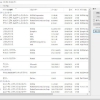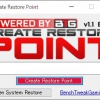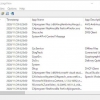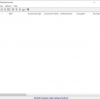WakeMeOnLan:リモートPCの電源を簡単にオンにできる
リモートワークで自宅で作業をしていて、
あの資料が会社の PC の中だと思ったけども、
会社の PC の電源が入ってないから困った事がないですか。
そんな時に便利な Windows 用フリーソフトの紹介です。
『WakeMeOnLan』です。
WakeMeOnLan
WakeMeOnLan は、Wake-on-LAN(WOL)パケットをリモートコンピュータに送信して、
1 台以上の PC の電源を簡単にオンにすることができます。
コマンドラインから、コンピューター名、IPアドレス、または MAC アドレスを指定して、
リモート PC の電源をオンにすることもできます。
コマンドラインのパラメーターについては、配布元ページにて記載されています。
・システム要件と制限事項
一部の Windows 8/ 10 では、ブロードキャストアドレスが 255.255.255.255 に設定されていると、ウェイクアップ機能が機能しません。
IP アドレスに応じたブロードキャストアドレスに設定する必要があります。
Wake-on-LAN 機能がリモートコンピューターでサポートされ、
有効になっている場合にのみ、リモートコンピューターをオンにできます。
Wake-on-LAN 機能は有線ネットワークでのみ機能します。
リモートコンピューターで Wake-on-LAN 機能を有効にするには、:
一部のコンピューターでは、BIOS のセットアップで有効にする必要があります。
それ以外では、ネットワークカードのプロパティで、
ネットワークアダプタの「電源管理」タブまたは「詳細設定」タブに移動し、
Wake-on-LAN 機能をオンにする必要があります。
記事を作成もしくは更新時点でのバージョン:v 1.87
入手方法
下記から「WakeMeOnLan」をダウンロードします。
WakeMeOnLan – 公式サイト
インストール手順
ダウンロードした WakeMeOnLan.exe をダブルクリックするだけで起動できます。
ダウンロードした ZIP ファイルを解凍してできたフォルダを好きな場所に置くだけです。
あとは、フォルダの中にある「WakeMeOnLan_64.exe」をダブルクリックするだけです。
日本語化
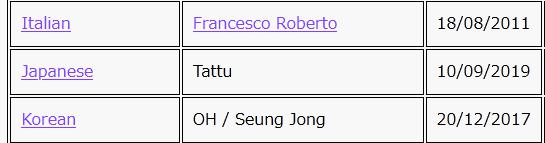
上記から ZIP ファイルをダウンロードします。
ダウンロードした ZIP ファイルを解凍してできた「WakeMeOnLan_lng.ini」
WakeMeOnLan_64.exe があるフォルダに配置するだけで日本語化完了です。
使い方
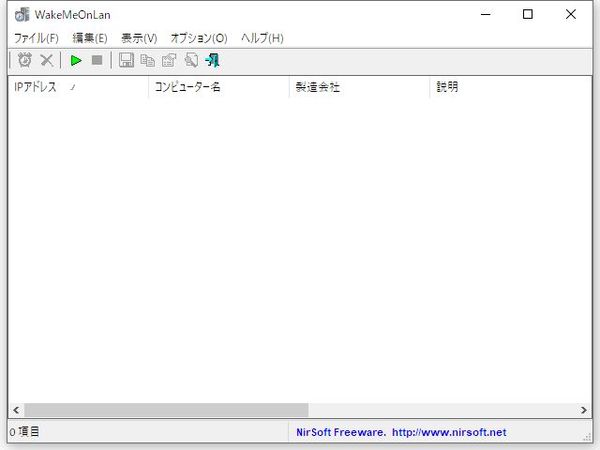
メイン画面です。
まず最初に行うことは、ネットワークをスキャンします。
ネットワークスキャンを開始するには、F5 キーを押すだけです。
WakeMeOnLan は、あらかじめ設定されている IP アドレスの範囲をスキャンするので、
スキャン実行前に「高度な設定」ウィンドウ(F9)に移動して、
スキャンする IP アドレス範囲を確認し必要であれば変更しましょう。
なお、WakeMeOnLan によって収集された全てのコンピューター情報は、
次回以降 WakeMeOnLan の使用時に読み込むために構成ファイル(WakeMeOnLan.cfg)に保存されます。
ネットワークを複数回スキャンすることもできます。
ネットワーク上に新しいコンピューターがある場合は、一覧に追加されます。
ネットワークをスキャンする度に
全てのコンピューターの現在のステータスも更新されます。
「オン」(緑色のアイコン)または「オフ」(赤色のアイコン)。
古いコンピューターがある場合は「選択したアイテムの削除」でリストから削除できます。
ネットワークをスキャン後、必要なコンピューターの電源を入れるには、
目的のコンピューターを右クリックし右クリックメニューから、
「選択したコンピューターを起動」(F8)を選択するだけです。
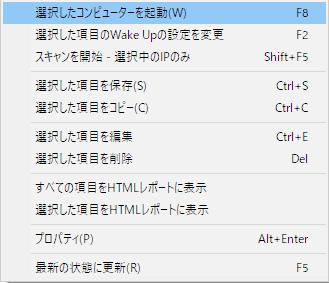
選択後、再度ネットワークスキャンを実行して、
コンピューターの電源が実際にオンになっていることを確認できます。
電源が入っているコンピューターは緑色のアイコンで表示されます。
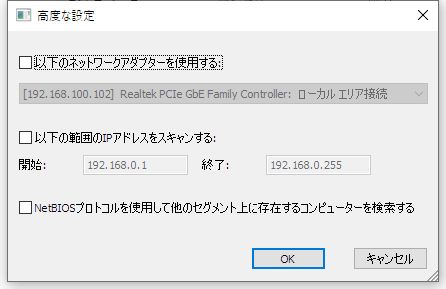
高度な設定画面です。
ネットワークスキャンは、ここでの設定に基づいて範囲スキャンされます。
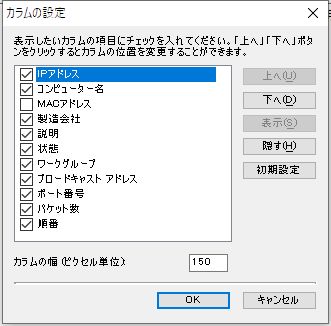
一覧で表示される項目をカスタマイズできます。
対応OS
64 bit 版を含む Windows 2000 から Windows 10 までの全てのバージョンの Windows